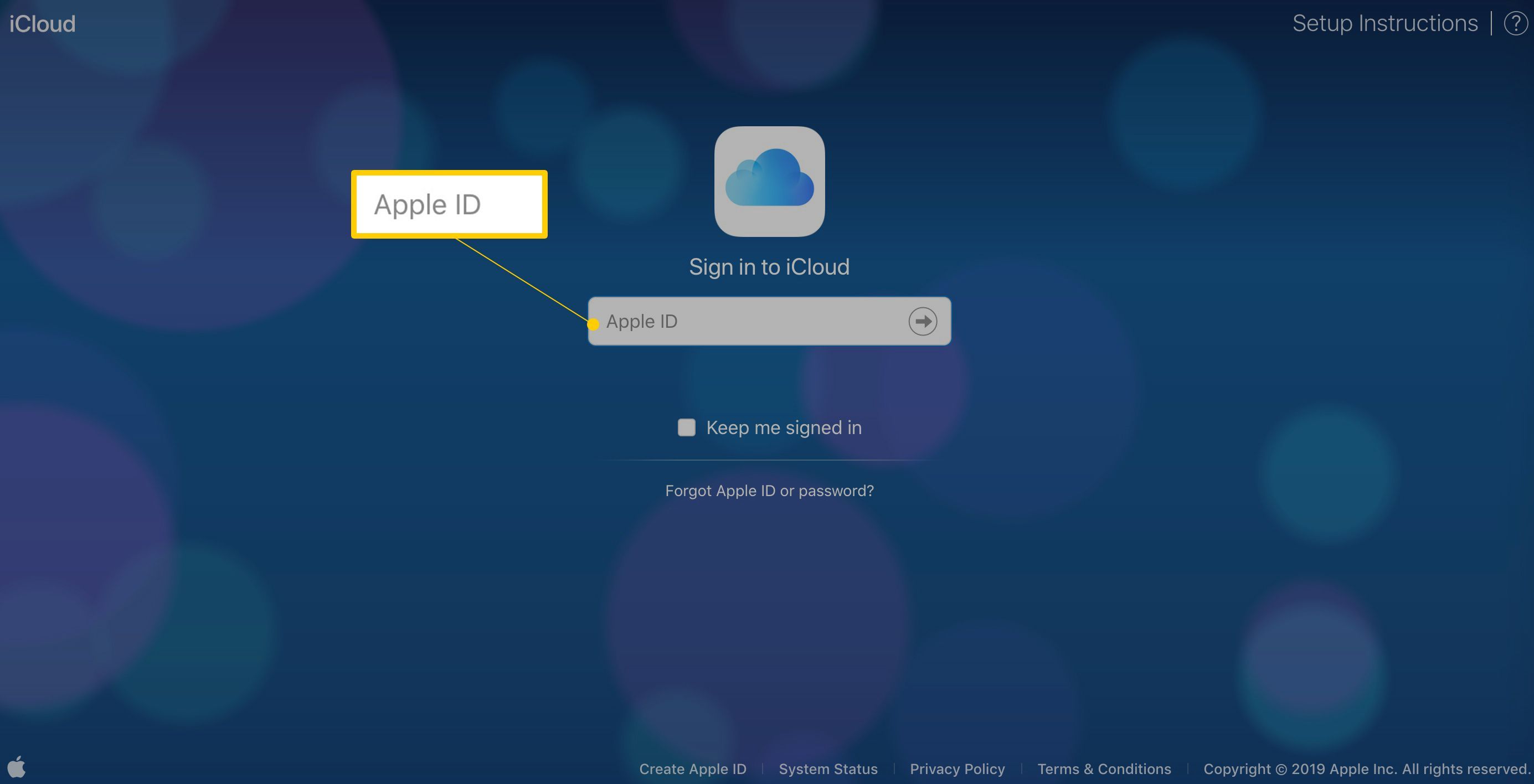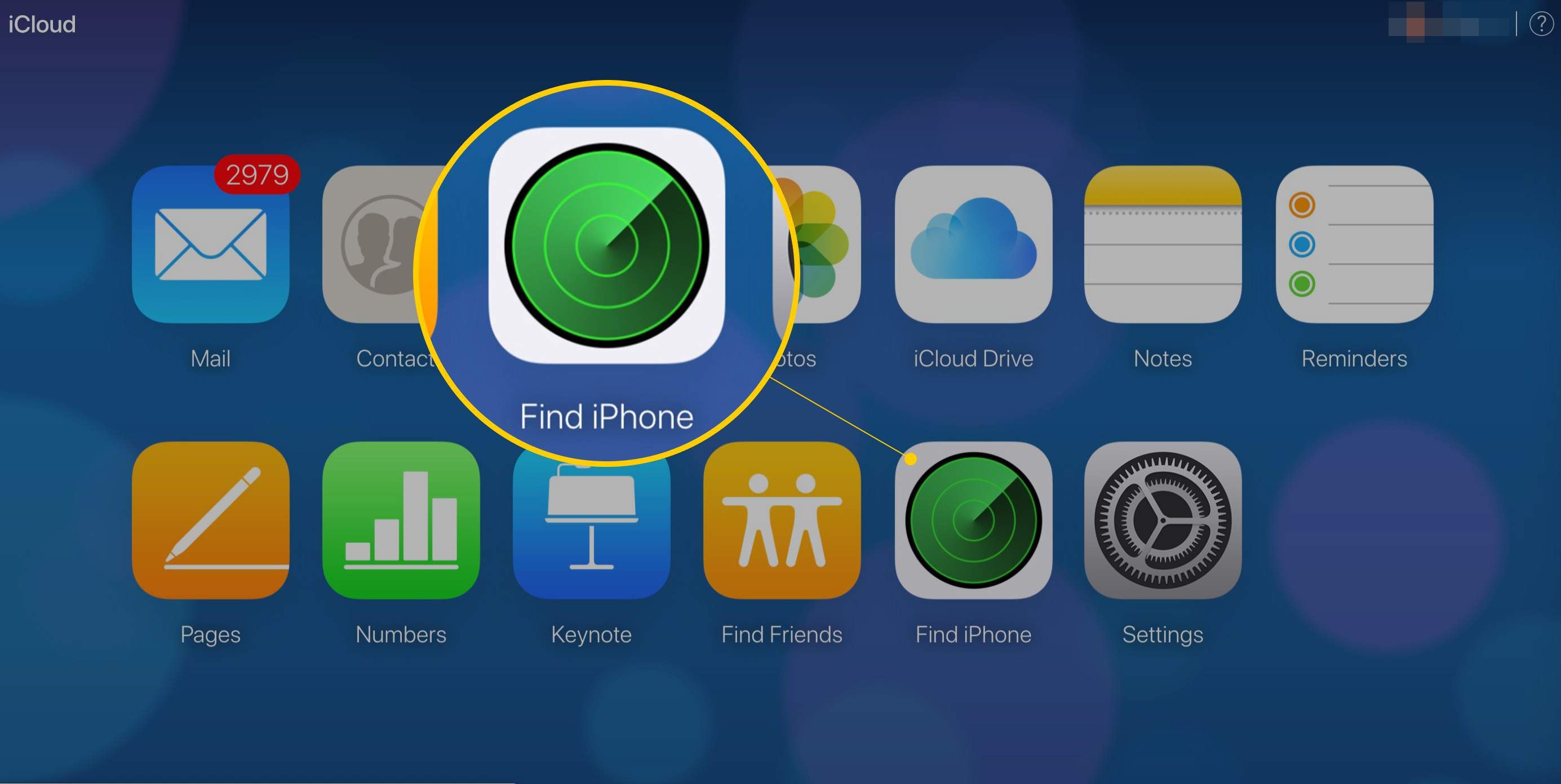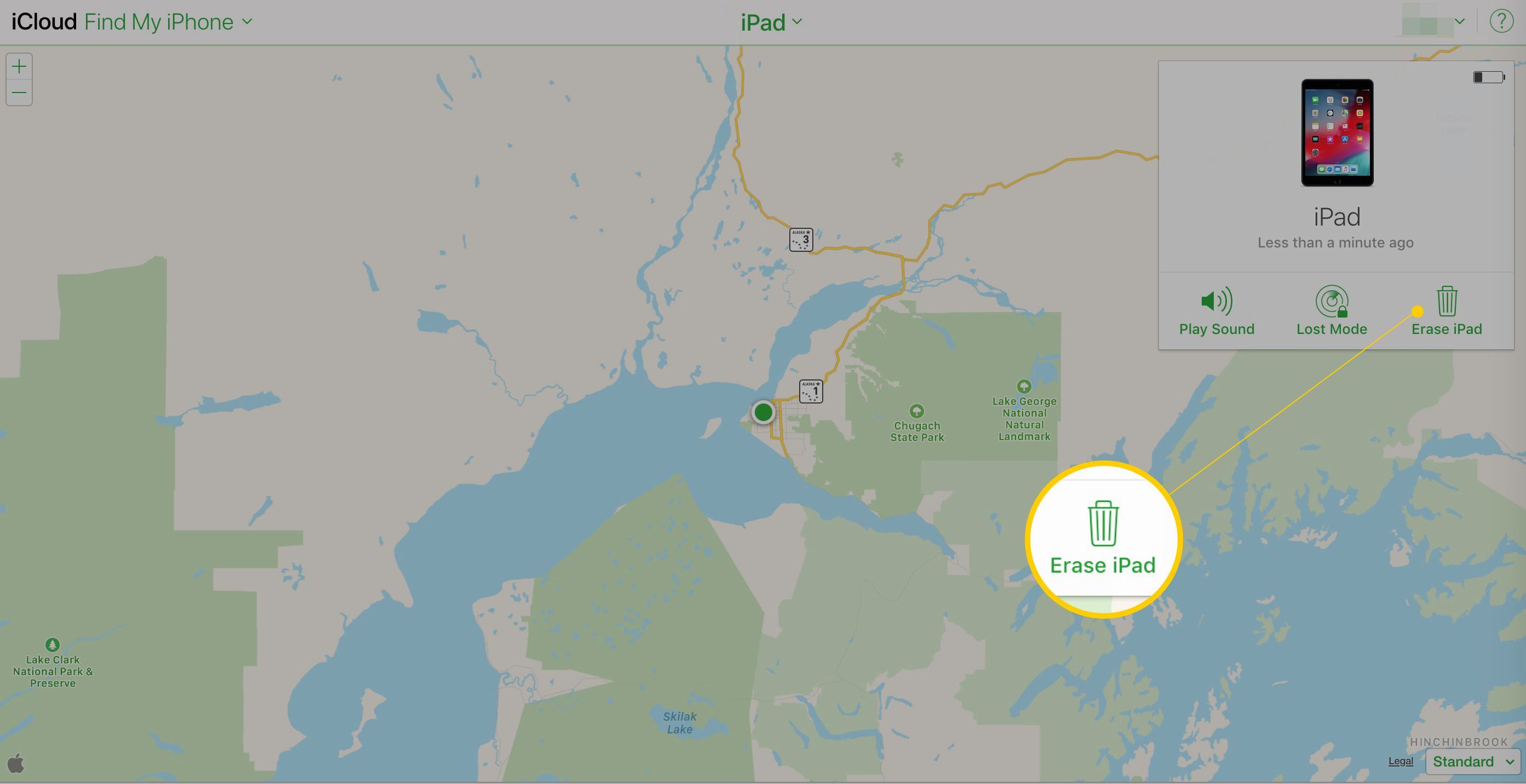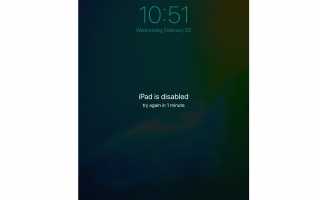Содержание
Если ваш iPad украден и кто-то пытается взломать код, ваш iPad отключится сам после слишком большого количества попыток ввода неверного пароля — функции безопасности на iPad, которая защищает вашу конфиденциальность.
Как долго он будет отключен?
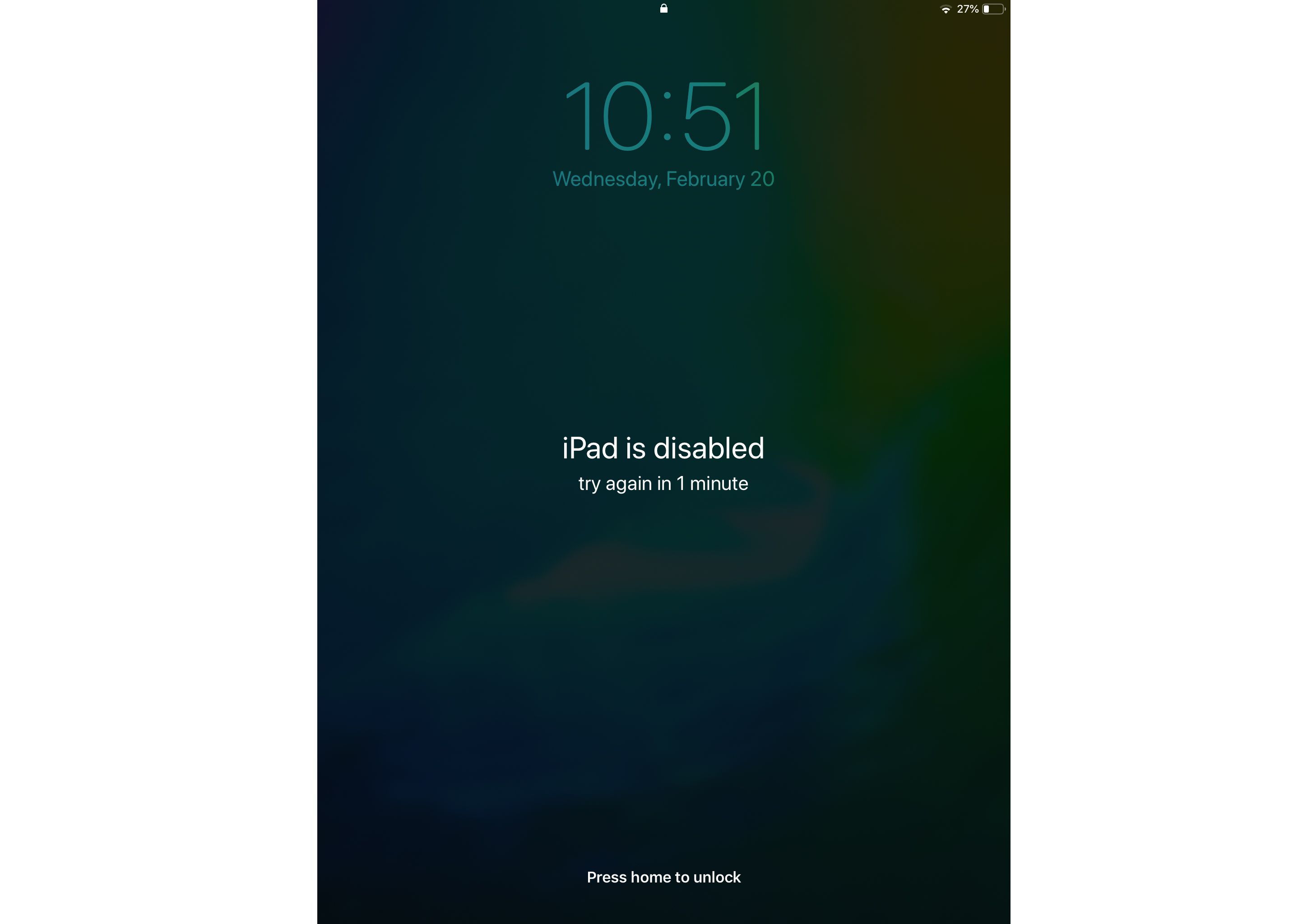
IPad изначально будет отключен на минуту. Если вы снова введете неверный пароль, он будет отключен на пять минут. Если вы продолжите вводить неправильный пароль, iPad в конечном итоге полностью отключится.
Мой iPad отключен, и я не набрал неправильный пароль
Если ваш iPad отключен, кто-то набрал неправильный пароль достаточно часто, чтобы отключить его. Если у вас есть малыш или даже ребенок старшего возраста, ребенок, возможно, набрал неправильный код доступа, не понимая, что может случиться с iPad. Обычно такое поведение приводит только к одному из временных отключений, но с достаточной настойчивостью даже малыш может полностью заблокировать iPad. Подумайте о защите вашего iPad от детей.
Как заставить отключенный iPad работать снова
Если ваш iPad постоянно отключен, ваш единственный выбор — сбросить его на заводское состояние по умолчанию. Эта процедура может показаться наказанием, но на самом деле это для вашей собственной защиты. Если кто-то украдет ваш iPad и попытается разблокировать его, iPad будет отключен навсегда, что не позволит человеку получить доступ к данным вашего iPad.
Если вы настроили Find My iPad, самый простой способ перезагрузить iPad — через iCloud. Функция «Найти мой iPad» содержит способ удаленного сброса iPad, и хотя iPad на самом деле не потерян и не украден, этот метод сбрасывает его, не прибегая к iTunes. Вот как:
Войдите в свой ICloud аккаунт на www.icloud.com.

Нажмите Найди мой айфон.

Выберите свой iPad.
Нажмите Стереть iPad ссылка.

Если вы не настроили «Найти мой iPad», следующий лучший вариант — восстановить его с того же компьютера, на котором вы его настраивали, или вы используете для синхронизации iPad с iTunes. Подключите iPad к ПК с помощью кабеля, который поставляется с iPad, и запустите iTunes. Это соединение должно запустить процесс синхронизации.
Дайте этому процессу завершиться, чтобы у вас была резервная копия всего, что есть на вашем iPad, и затем решите восстановить iPad.
Что если я не синхронизировал свой iPad с ПК?
Функция «Найти мой iPad» важна. Мало того, что это будет iPad-заставка, если вы когда-нибудь потеряете свое устройство или когда планшет когда-либо будет украден, но это также может обеспечить простой способ перезагрузить iPad.
Если вы еще не настроили его и никогда не настраивали свой iPad на ПК, вы все равно можете разблокировать его, пройдя через режим восстановления iPad. Это немного более сложный процесс, чем обычное восстановление.
После того, как вы восстановите свой iPad, убедитесь, что Find My iPad включен, на случай, если у вас возникнут проблемы в будущем.